Con un amplio catálogo de canales gratuitos, películas, series y documentales, Google TV se ha convertido sin duda en una de las plataformas de streaming más populares del mundo. Compite con Netflix y Amazon Prime en el segmento y está causando una verdadera revolución entre los usuarios.
Para instalar el servicio de Google TV en tu PC de manera fácil y gratis, solo tenés que recurrir a la ayuda del emulador oficial de Android. También está disponible para televisores inteligentes a través de Chromecast, y se puede descargar para celulares.
Google TV ofrece una programación con canales de todo el mundo en más de 10 idiomas, incluidos español, inglés y japonés. Pero ¿cuáles son los pasos para instalar Google Tv en tu PC o portátil?
Google TV, con beneficios gratis
Actualmente, el servicio completo de Google TV funciona de manera exclusiva en los Estados Unidos pero la compañía tiene planeado habilitarlo de a poco para los demás países. Por el momento, en Argentina algunos contenidos funcionan para el sistema operativo Android, compatible con las aplicaciones de Google. Si querés probar Google TV en tu PC o portátil, simplemente debés seguir los siguientes pasos:
![]() Google TV gratis en tu pc o portátil. Son muchos los contenidos que se pueden disfrutar. Foto: Archivo Clarín.Instalar Android Studio desde la página oficial. Este emulador te permitirá disfrutar del servicio con calidad (recordá que necesitás una PC bastante potente ya que se trata de una descarga bastante pesada, de casi 1 GB). Debés aceptar las opciones predeterminadas que te irá ofreciendo.Preparar el emulador. Localizá el icono para abrir el administrador de dispositivos de Android Studio. Debés ir a la barra superior de la aplicación -denominada Device Manager-, pulsar Create Device y Configurar tu dispositivo. Cambiá a la categoría TV y elegí el perfil de TV que más te guste (lo que varía es la resolución. Con 1080 p tendrás un punto intermedio). Pulsá Next.Instalar la versión de Android TV. Seleccioná la versión que vas a probar. Te recomendamos elegir en la columna Target una imagen de Google TV. Para ello, deberás descargar cualquiera de las imágenes que te muestra el sistema, pulsar el icono de la flecha al lado de su nombre, y luego clickear Next en la ventana emergente. Una vez terminada la descarga, pulsás Finish. Esto te llevará a la ventana anterior, donde podrás seleccionar la imagen descargada. Luego, vas a Siguiente y personalizás tu dispositivo virtual con un nombre y unos pocos datos más que te solicitará el sistema.Arrancar el dispositivo virtual. Debés ir al administrador de dispositivos y buscar el creado con el nombre asignado. Finalmente, pulsás el botón de reproducción para iniciar su funcionamiento.
Google TV gratis en tu pc o portátil. Son muchos los contenidos que se pueden disfrutar. Foto: Archivo Clarín.Instalar Android Studio desde la página oficial. Este emulador te permitirá disfrutar del servicio con calidad (recordá que necesitás una PC bastante potente ya que se trata de una descarga bastante pesada, de casi 1 GB). Debés aceptar las opciones predeterminadas que te irá ofreciendo.Preparar el emulador. Localizá el icono para abrir el administrador de dispositivos de Android Studio. Debés ir a la barra superior de la aplicación -denominada Device Manager-, pulsar Create Device y Configurar tu dispositivo. Cambiá a la categoría TV y elegí el perfil de TV que más te guste (lo que varía es la resolución. Con 1080 p tendrás un punto intermedio). Pulsá Next.Instalar la versión de Android TV. Seleccioná la versión que vas a probar. Te recomendamos elegir en la columna Target una imagen de Google TV. Para ello, deberás descargar cualquiera de las imágenes que te muestra el sistema, pulsar el icono de la flecha al lado de su nombre, y luego clickear Next en la ventana emergente. Una vez terminada la descarga, pulsás Finish. Esto te llevará a la ventana anterior, donde podrás seleccionar la imagen descargada. Luego, vas a Siguiente y personalizás tu dispositivo virtual con un nombre y unos pocos datos más que te solicitará el sistema.Arrancar el dispositivo virtual. Debés ir al administrador de dispositivos y buscar el creado con el nombre asignado. Finalmente, pulsás el botón de reproducción para iniciar su funcionamiento.